|
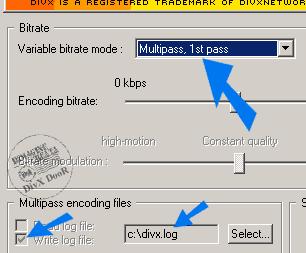 PRIMA
PASSATA: PRIMA
PASSATA:
Quando scegliamo da FlasK MPEG (o da VirtualDub, o da DVDx, o da qualsiasi
altro encoder) il codec DivX 5 per effettuare una codifica a doppia passata,
per la prima passata dovremo impostare nel modo mostrato nella prima figura
alcuni parametri:
Variable bitrate mode : Multipass, 1st pass
Multipass encoding files: Controlliamo che sia spuntata la casella "Write
log file". Nella casella a fianco abbiamo il percorso e il nome del
file di log, che non deve essere cambiato durante la seconda passata).
------------------------------------------------
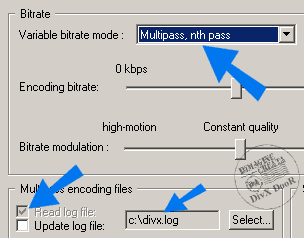 SECONDA
PASSATA: SECONDA
PASSATA:
In questa seconda figura vediamo invece come impostare questi parametri
per la seconda passata (l'encoder avrà precedentemente concluso
la prima passata e avrà creato il file .log e un file .avi temporaneo
non leggibile):
Variable bitrate mode : Multipass, nth pass
Multipass encoding files: Controlliamo che sia spuntata la casella "Read
log file". Nella casella a fianco abbiamo il percorso e il nome del
file di log, che deve essere lo stesso di quello impostato per la prima
passata).
Bitrate modulation: Constant quality ( 0 )

------------------------------------------------
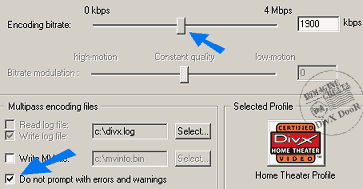 A
questo punto procederemo (per entrambe le passate, in modo del tutto identico)
a configurare il codec nella maniera seguente: A
questo punto procederemo (per entrambe le passate, in modo del tutto identico)
a configurare il codec nella maniera seguente:
Nel primo pannello, "Bitrate Control":
Encoding
bitrate : il valore che mettiamo qui sta ad indicare la quantità
di dati che vogliamo sia utilizzata nella codifica. Quanto più
alto sarà questo valore maggiore sarà la qualità
delle immagini, ma maggiori saranno anche le dimensioni del file. Diciamo
che per molti film può andare ottimamente il valore 1600 (ad esempio
con risoluzioni 640*xxx e per lo spazio di 2 CD-R), tuttavia, a seconda
della dimensione del film e delle sue caratteristiche, è possibile
spaziare entro un range abbastanza largo. Per un approfondimento sull'argomento
"bitrate" consulta le apposite F.A.Q.
Lasciare
tutto il resto come in default.
------------------------------------------------
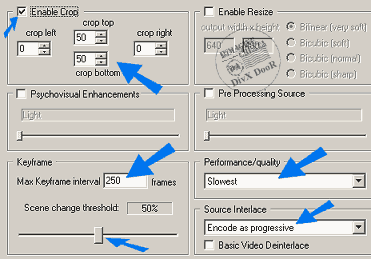 Nel
secondo pannello ("General Parameters") impostate come mostrato
in figura : Nel
secondo pannello ("General Parameters") impostate come mostrato
in figura :
Se il nostro encoder permette delle funzioni di crop (come ad esempio
FlasK MPEG) non sarà necessario nè consigliabile utilizzare
la funzione di crop del codec DivX 5. Se tuttavia si vuole utilizzare
questa funzione, bisogna spuntare la casella Enable Crop: Con una valore
di 50 in basso e 50 in alto il codec elimina buona parte delle tipiche
bande nere presenti nei film in formato 16/9. (Se si vuole effettuare
un lavoro più preciso e togliere le barre "al millimetro",
sarà necessari effettuare prima delle prove con un file di piccole
dimensioni o utlizzando la modalità a singola passata per pochi
minuti).
Max Keyframe
interval : 250
Performance/quality:
slowest (maggiore lentezza ma anche maggiore qualità).
Source Interlace
: Encode as progressive
Lasciate
tutto il resto come in default.
------------------------------------------------
 Nell'ultimo pannello ("Profiles") impostate come in figura:
Nell'ultimo pannello ("Profiles") impostate come in figura:
Spuntate la casella "1 - Choose your profile" e selezionate
la voce "Home Theater".
Nella sezione
"MPEG 4 Tools" segnate la casella "Use bidirectional Encoding".
Possiamo
tranquillamente ignorare il quarto pannello ("Manage Settings"),
il quale non riveste alcuna importanza nella codifica.
A questo punto il codec è perfettamente configurato.
Possiamo cliccare il pulsante OK e tornare al nostro encoder (FlasK, DVDx,
VirtualDub o altri...) per terminare la configurazione dei setaggi e cominciare
la codifica. Come già detto, effettueremo la prima passata per
ottenere il file .log, quindi, dopo aver modificato alcune impostazioni
del codec, effettueremo la seconda passata.
|

